Ripristina iPhone tramite 3uTools

Scopri come ripristinare il tuo iPhone utilizzando 3uTools, un
L'indice UV è uno standard internazionale per misurare l'intensità della radiazione solare in una particolare posizione, entro un determinato periodo di tempo. Il monitoraggio di questo indice ci aiuta a proteggerci, a limitare le uscite all'aperto quando l'indice UV è alto.
La tabella seguente mostra i livelli di indice UV scritti in ordine da basso ad alto (basso danno al corpo):
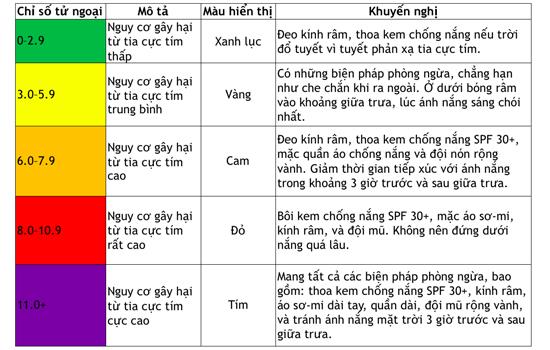
(È possibile utilizzare la funzione di zoom sul telefono per una migliore lettura.)
Passaggio 1 : scarica l'app UVLens sul tuo telefono .
- Se si utilizza un telefono Android, fare clic su questo collegamento .
- Se utilizzi iOS (iPhone, iPad), fai clic su questo collegamento .
Nota:
- L'applicazione UVLens temporaneamente non supporta il vietnamita.
- Le istruzioni vengono eseguite sul dispositivo Android, ma l'interfaccia su iOS è simile.
Passaggio 2 : apri l'app e consenti a UVLens di accedere alla tua posizione GPS.
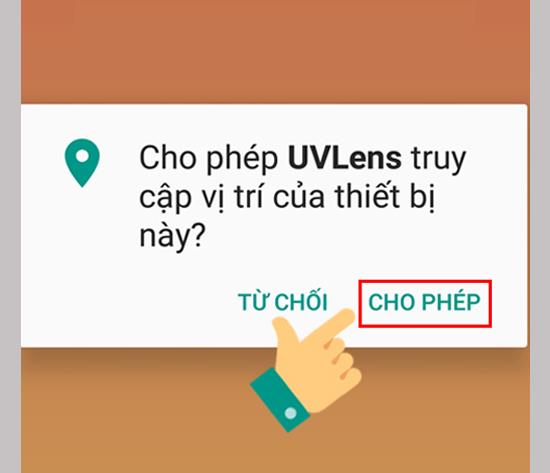
Fare clic su Inizia per avviare l'applicazione.
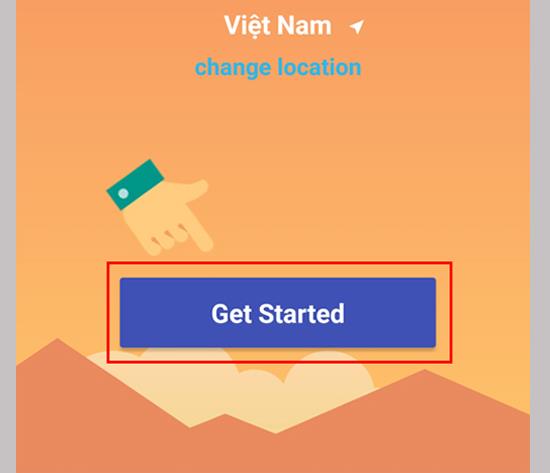
Passaggio 3 : nella scheda Home UVLens visualizzerà l'indice di radiazione in base al periodo di tempo e alla posizione correnti
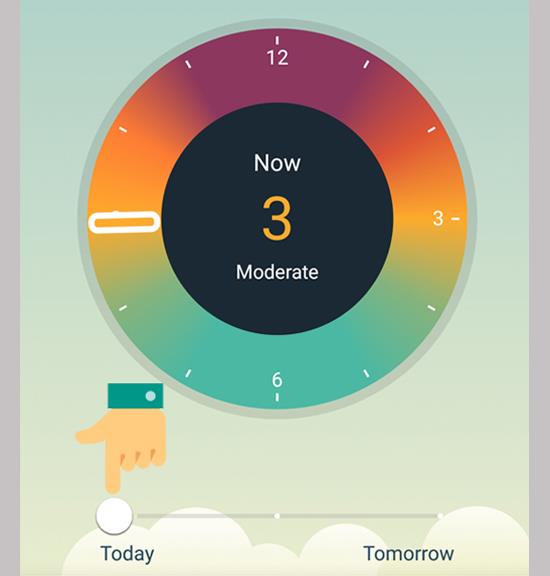
L'immagine sopra è il risultato che ho testato l'indice UV alle 9:00 del 16 settembre 2019 a Ho Chi Minh, l'indice UV era 3.
Sulla base della tabella dei livelli di indice UV sopra, l'indice UV è a 2 - danno UV medio, è necessario prendere precauzioni, come schermatura all'aperto. Rimani all'ombra verso mezzogiorno, quando il sole è più luminoso.
È inoltre possibile visualizzare la previsione delle radiazioni per il giorno successivo regolando la barra su Tomorrrow .
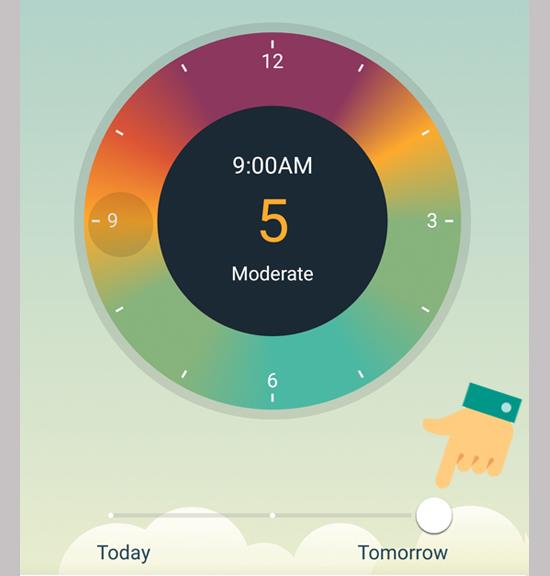
Passaggio 3 : in My Skin dell'applicazione, registra le tue informazioni: seleziona sesso, colore della pelle, colore degli occhi, colore dei capelli e lentiggini> quindi fai clic su Salva per salvare.
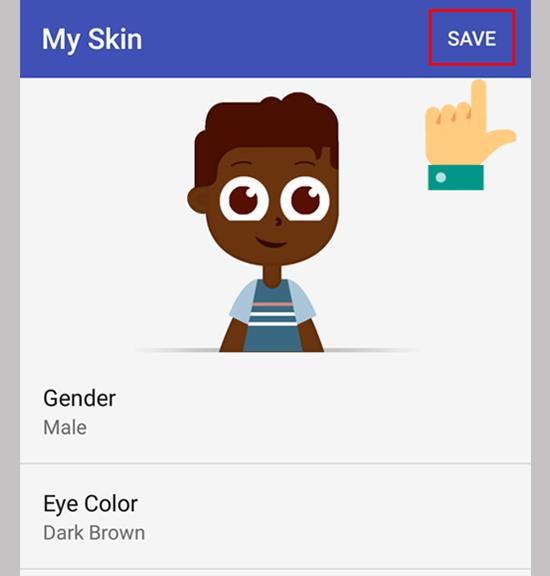
L'app farà affidamento sulle informazioni che hai registrato che ti diranno come le radiazioni ultraviolette ti influenzano, per quanto tempo puoi stare all'aperto e ti darà alcuni suggerimenti per proteggerti dagli effetti. Gli effetti nocivi dei raggi UV quando si esce sono creme solari, occhiali da sole, cappelli, ombrelli e camicie di protezione solare quando si esce
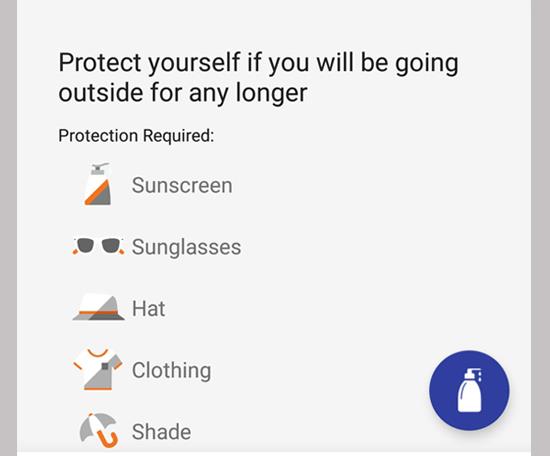
Passaggio 4 : in Impostazioni , puoi spostare il cursore a destra per attivare la transizione da gradi C a Fahrenheit in Unità di temperatura .
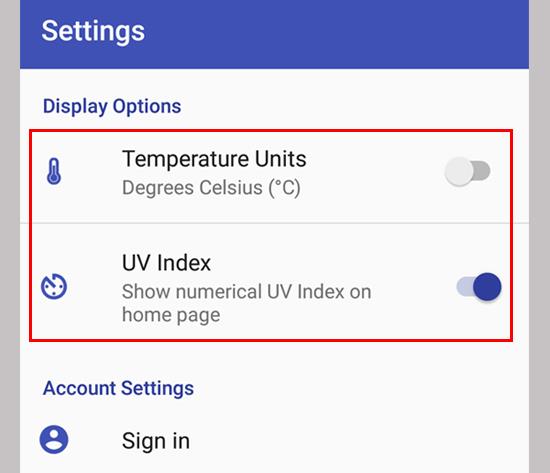
Oppure mostra l'indice UV sull'interfaccia attivando l' indice UV spostando il cursore a destra.
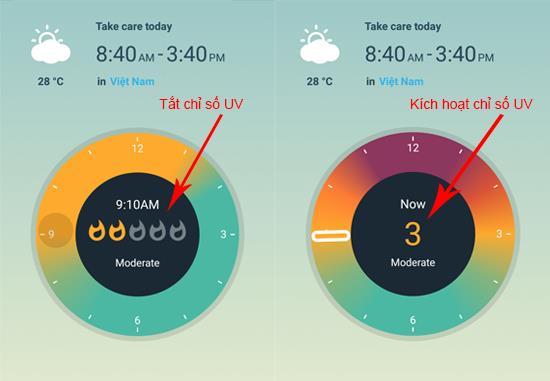
Vedi altro:
>>> Danni dei raggi ultravioletti su occhi, pelle e come scegliere gli occhiali protettivi
>>> Qual è l' indice di protezione UV dei raggi UV sugli occhiali?
Scopri come ripristinare il tuo iPhone utilizzando 3uTools, un
Hai difficoltà a cambiare il cinturino dellorologio Huawei Watch Fit? Non preoccuparti, ti mostrerò come rimuovere e sostituire il cinturino Huawei Watch Fit in soli 3 passaggi!
Scopri Super Steady, la funzione di stabilizzazione video di Samsung che combatte la sfocatura e il tremolio. Perfetta per video stabili in movimento.
Scopri come copiare rapidamente i contatti su Samsung Galaxy Note 8. Segui la nostra guida passo-passo per trasferire contatti dalla SIM o dalla memoria interna.
Scopri come modificare la suoneria della chiamata sul Samsung Galaxy Tab E 9.6 SM-T561 con la tua musica preferita.
Quando indossi un orologio alla moda, ti sei mai chiesto se devi indossare un orologio destro o sinistro? Scopri di più su come scegliere la mano giusta per il tuo orologio.
Scopri come cambiare facilmente il quadrante e impostare sfondi personalizzati per il tuo Huawei Watch Fit. Una guida semplice e veloce!
Scopri i 9 modi più efficaci per risolvere le chiamate annullate e le auto-terminazioni delle chiamate. Soluzioni semplici e rapide per ogni telefono.
Scopri come cambiare le suonerie dei messaggi su Samsung Galaxy S8 e personalizza il tuo telefono con nuovi suoni! Segui la nostra guida passo dopo passo.
Scopri come attivare e disattivare la vibrazione della S Pen su Samsung Galaxy Note FE per un
Scopri come nascondere foto e video in modo sicuro nelle cartelle private su Samsung S7 Edge. Proteggi la tua privacy con questi semplici passaggi!
Scopri come registrare le chiamate su Samsung Galaxy J7 Pro per salvare conversazioni importanti. Guida passo-passo.
Puoi copiare rapidamente la musica dal computer all
Scopri come identificare la vita e il nome dell
Scopri come effettuare chiamate rapide senza sbloccare il tuo iPhone utilizzando la vista Oggi e il widget Preferiti.








